
免责声明:本游戏来自网络上传,若有涉及侵权的作品,请 联系告知
扫一扫手机下载
免责声明:本游戏来自网络上传,若有涉及侵权的作品,请 联系告知
扫一扫手机下载
如何对excel进行排序?我相信很多小伙伴在使用Excel工作的时候都会对数据进行排序,排序的方法有很多种。许多小合伙人甚至不知道如何分类。让我们解释一下!
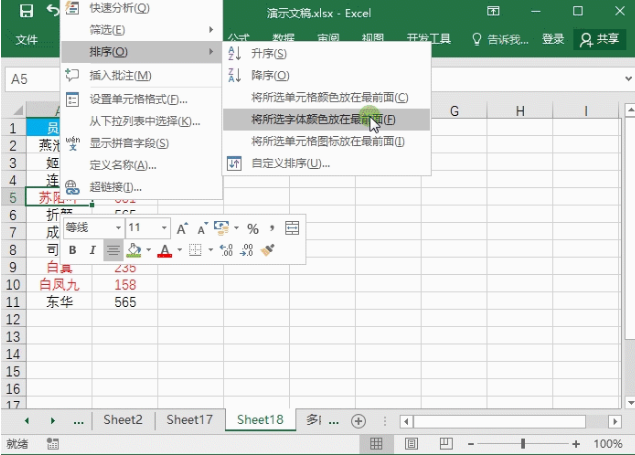
Excel表格怎么进行排序操作方法:
1. 数值大小排序
这是最常见的排序操作,从大到小或从小到大进行排序。单击“开始编辑排序和降序”,并选择降序(升序)。
2. 按填充颜色排序
选择填充颜色的单元格,右键单击-排序-将选中的单元格颜色放在前面。
3.字体颜色分类
选择其他颜色的单元格,右键单击排序-将所选字体颜色放在前面,这样就可以按字体颜色排序了。
4. 按行排序
通常,您可以按列排序。如果需要按行排序,可以输入自定义排序-选项-按行排序,然后按关键字选择行。其他选项默认可用。
5. 用户定义的位置排序
如果我们想要根据给定的内容对位置进行排序,我们应该怎么做?输入自定义排序,按关键字选择位置,根据选择的值和顺序选择自定义的顺序,然后粘贴或输入需要排序的位置,单击“添加-确定”。
6. 多条件排序
如果表格中每一列的数据都需要按不同的顺序排序,比如1月份的销量需要按升序排序,2月份和3月份的销量需要按降序排序,我们该怎么做?在自定义排序中,添加条件,即可设置每个月的排序方式。
7. 随机排序
如果你想对表随机排序,可以吗?当然,也可以添加一列辅助列,输入公式= rand(),生成一列随机数,然后对随机数进行排序。
好了,关于Excel表格怎么进行排序的相关教程就介绍到这里了,更多相关内容尽在月灵资源站。